PRODUCED BY AN AUTODESK EDUCATIONAL PRODUCT
Saya jadi teringat waktu saya masih duduk di STM/SMK, waktu itu kelas 3 saya di suruh guru saya untuk menggambarnya proyek beliau (kesannya saya jadi jongos orang), namanya juga guru ya mau ga mau mesti dituruti walaupun ujung-ujungnya saya dikasi uang juga...hihihi lumayan 400 ribu cmn disuruh gambar kerja yang ga lengkap,...tapi waktu saya print gambar tersebut (waktu itu saya mempergunakan komputer studio gambar di STM) ternyata terdapat tulisan "PRODUCED BY AN AUTODESK EDUCATIONAL PRODUCT"...saya otak-atik sampai modar Program AutoCAD tersebut..tapi tetap ga ketemu juga. Guru saya malah coek aja ada tulisan tersebut, ya udah saya ga ada ngurus lagi tentang tulisan itu.
Sudah lama saya ga temui permasalahan tersebut, ternyata ga sengaja saya temukan trik untuk menghilangkannya, tapi itupun sudah lama juga ga terpakai, sampai akhirnya ada teman saya yang mengalami masalah seperti itu, ya udah saya coba buat toturial ini untuk menjelaskan permasalahan seperti itu, semoga toturial ini dapat dipahami.
Tulisan "PRODUCED BY AN AUTODESK EDUCATIONAL PRODUCT" akan muncul di saat kita ingin ngeplot/ngeprint bisa disebabkan karena 3 hal :
Pertama, pada saat anda meinstall AutoCAD, anda memilih lisensi EDUCATION, sehingga tulisan "PRODUCED BY AN AUTODESK EDUCATIONAL PRODUCT" akan muncul terus saat anda ngeprint gambar/file autoCAD anda.
Kedua, software AutoCAD yang anda pergunakan sebelumnya tidak mengeluarkan tulisan "PRODUCED BY AN AUTODESK EDUCATIONAL PRODUCT", jadi yang menjadi masalah ialah file yang anda pergunakan, file autoCAD itu kemungkinan besar dibuat di AutoCAD yang berlisensi EDUCATION
Ketiga, Software dan File autoCAD sebelumnya tidak mengeluarkan tulisan "PRODUCED BY AN AUTODESK EDUCATIONAL PRODUCT", kemungkinan besar anda ada copy/paste gambar dari file yang dibuat di AutoCAD yang berlisensi EDUCATION ke file yang akan anda pergunakan.
Solusi :
Permasalahan yang pertama, mau tidak mau anda mesti meinstal ulang AutoCAD anda, tapi jangan memilih AutoCAD yang berlisensi EDUCATION lagi.
Permasalahan yang kedua dan ketiga adalah tinggal mengubah format file ke .dxf dan kembalikan ke .dwg
Jika ada yang tidak tahu cara untuk mengubah format tersebut, bisa ikuti langkah-langkah dibawah ini :
Pertama, pada saat anda meinstall AutoCAD, anda memilih lisensi EDUCATION, sehingga tulisan "PRODUCED BY AN AUTODESK EDUCATIONAL PRODUCT" akan muncul terus saat anda ngeprint gambar/file autoCAD anda.
Kedua, software AutoCAD yang anda pergunakan sebelumnya tidak mengeluarkan tulisan "PRODUCED BY AN AUTODESK EDUCATIONAL PRODUCT", jadi yang menjadi masalah ialah file yang anda pergunakan, file autoCAD itu kemungkinan besar dibuat di AutoCAD yang berlisensi EDUCATION
Ketiga, Software dan File autoCAD sebelumnya tidak mengeluarkan tulisan "PRODUCED BY AN AUTODESK EDUCATIONAL PRODUCT", kemungkinan besar anda ada copy/paste gambar dari file yang dibuat di AutoCAD yang berlisensi EDUCATION ke file yang akan anda pergunakan.
Solusi :
Permasalahan yang pertama, mau tidak mau anda mesti meinstal ulang AutoCAD anda, tapi jangan memilih AutoCAD yang berlisensi EDUCATION lagi.
Permasalahan yang kedua dan ketiga adalah tinggal mengubah format file ke .dxf dan kembalikan ke .dwg
Jika ada yang tidak tahu cara untuk mengubah format tersebut, bisa ikuti langkah-langkah dibawah ini :
(Catatan : Saya mempergunakan AutoCAD 2007, untuk AutoCAD di atas 2007 kemungkinan mempergunakan cara yang sama)
-01 Buka file yang mengalami masalah tersebut, kemudian save as (Ctrl+Shift+S) file tersebut.
-03 Format file anda otomatis akan berubah dari .dwg menjadi .dxf
-04 Close file (jangan menutup program, karena akan memakan waktu untuk membuka kembali program tersebut)
-06 Jika sudah terbuka. Kembali save as (Ctrl+Shift+S) untuk mengubah format .dxf ke format .dwg
didalam kotak dialog "Save Drawing As" Pilih file sebelumnya untuk mereplace, atau kalau tidak ingin di raplace juga tidak apa dengan konsekuen file anda akan bertambah banyak. Jika sudah klik tombol Save
By Imron







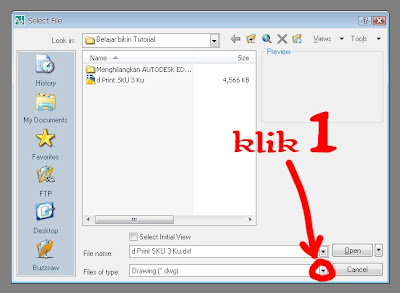







39 komentar:
Wa keren gan.. Terima kasih ya. Sangat bermanfaat ini.
Terimakasi bro...atas solusinya.semoga ilmunya makin bertambah trus,dan makin tinggi serta banyak proyeknya bermanfaat he.he keren keren,,,tank u....!!!
mantap... makasih ya!
luar biasa mantap...
makasih bgt..
HEHE TRIMAKASIH YA... TWO THUMBS UP (APU)
terima kasih mas,caranya memang manjur banget.
Salam kenal Mas.... Oh ternyata begitu ya tips menghilangkannya... saya dulu juga sering utak atik tapi sampe sekarang ngga ketemu juga... terima kasih banyak ya tipsnya...
@ All : Terima kasih kembali atas kunjungannya.....semoga benar2 bisa bermanfaat.... maaf jika kacau tak beraturan teksnya... :D:D
Untuk autocad 2012 tidak berfungsi gan
gilakkk thx bgt!!!!
thank banget bang....
sip... siiipp.. siipp...
Untuk AutoCAD 2011/12 saya belum coba,tp untuk 2010 sama aja caranya.....
TOP!! thx ya Mas Imron
saya sudah coba tapi format .dxf tidak bisa d buka...muncul tulisan di command "invalid or incomplete DXF input - - Drawing discarded"
mohon pencerahannya mas....
thx
ManTap neeh infonya, thx deadline gw hampir ngaret cm gara2 masalah ini, sekalee.. lg MANTAP BRO...
untuk "Invalid or incomplete DXF input--drawing discarded"
coba buka link dibawah om/tante, semoga bisa terpecahkan masalahnya... :)
http://usa.autodesk.com/adsk/servlet/ps/dl/item?siteID=123112&id=7586582&linkID=9240617
oh ia, saya paste di bawah ini saja metodenya.. :)
Issue
When you tried to open a DXF file in AutoCAD® 2007, the following error message was displayed on the command line:
Invalid or incomplete DXF input -- drawing discarded.
Solution
This behaviour occurs with DXF files in the DXF 2000 format and can be caused by problems with converting characters to Unicode.
To resolve the issue, use one of the following methods:
Method 1
Open and save your DXF using AutoCAD® 2006
Method 2
#Open your DXF file in Microsoft Word.
#In the File Conversion dialog box, under Text encoding, select Windows (default) and click OK.
#On the File menu, click Save As.
#In the Save As dialog box, select Plain Text (*.txt) from the Save as type drop-down list. Click Save.
#In the File Conversion dialog box, under Text encoding, select Windows (default). Make sure that the End lines with option is set to CR/LF.
#Click OK to save the file.
#Locate the saved .txt file in Windows Explorer and rename the extension to DXF.
You should now be able to open the file in AutoCAD® 2007.
sangat berguna dan membantu masalah yg sama yg saya alami. terimakasih banyak mas.
ini yg gw cari cari,, thanks gan
thanks....gan ini sangat berarti buat saya
Mas,,,ko masih ga bisa ya yg tentang mengatasi "Invalid or incomplete DXF input -- drawing discarded"...
ada cara lain ga,,selain cara yg diatas..?
mohon banuannya..
Mantaff!!!
Sangat bermanfaat,,,
Terima kasih atas info nya,,,
Terima kasih sangat bermanfaat gan....
IKSPI KERA SAKTI JAYA.......
oke gan.... SOOOOEEENNNDOOOEEELLLL
Mas saya mau tanya, saya punya file Auto CAD , format filenya sudah ".DWG" , namun ketika saya open dengan menggunakan Auto CAD 2006, selalu muncul message "Drawing file is not valid", itu cara untuk mengatasinya bagaimana ya mas??
Terima Kasih
how to paste dxf in windows explorer..????
thank you gann..
wah terimakasih banyak tipsnya gan.. berjalan di ACad 2012..
ada cara lain ga bro,,
soal nya saya cobain masih ada tulisan nya mulu ni,
thanx's !!
@Bunaya Drawing file is not valid artinya file tersebut tidak bisa dibuka di autocad terdahulu, artinya file tersebut dibuat di autocad di atas 2006, satu2nya cara untuk buka file tersebut ya cari autocad yang terbaru,, dicoba aja mulai dari autocad 2007 dan seterusnya...
Admin
@Aldi - kalo masih bermasalah, mungkin softwarenya mas,, thanks
Admin
Di AUTOCAD 2013 ga mau bro...! Ada cara lain Gak..??
Terima kasih suhu
kenapa saat aku install ulang kok gak muncul jendela untuk aktivasi peroduct, dan aplikasi telah jadi dengan bawaan "Produk by an Autodes education"
padahal install pertama sekali jendela tersebut masih ada untuk aktivasi produk dengan kode yang telah direkomendasi
Uda pake archicad aj lebih praktis,lgsg ad 3D ny lg, he he
pak saya mw tanya ... saya sudah bisa menghilangkantulisan itu pada laptop saya,,,
tapi pada komputer saya kok tidak bisa untuk membuka file dxf yang saya save tadi,,,, dan ada tulisan pres enter too continyu
pak saya mw tanya ,,, saya sudah bisa menghilangkan tulisan itu pada laptop saya,,,,
tapi kenapa pada komputer saya kok tidak bisa di buka filedxf yang saya save tadi, ketika saya buka file itu mumcul tulisan pres enter too continue dan setelah itu file tak terbuka
Kok tetep gk bisa ya
Kok tetep gk bisa ya
Posting Komentar